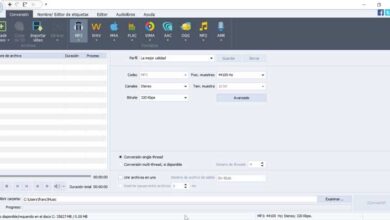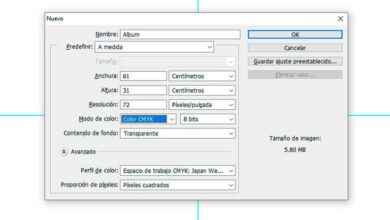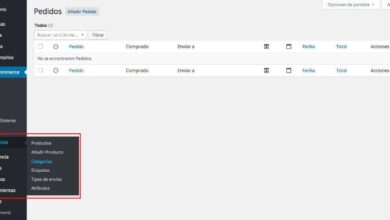Empêchez vos enfants ou d’autres utilisateurs d’utiliser le mode de navigation privée de Chrome
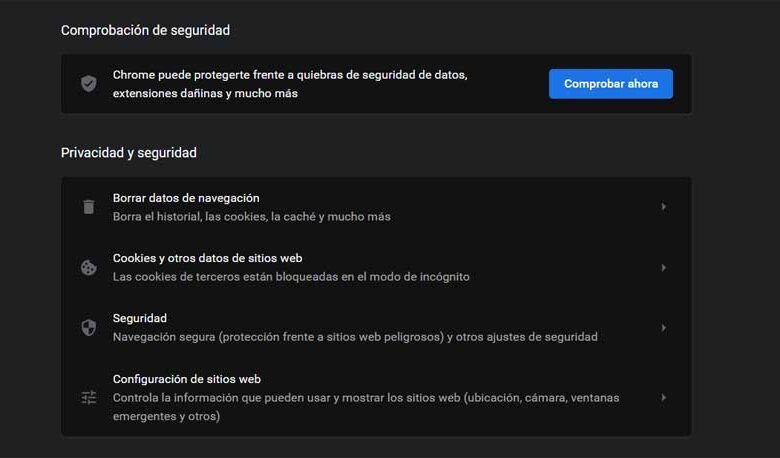
Les navigateurs Internet actuels nous présentent différents modes de fonctionnement. Ceux-ci essaient de s’adapter aux besoins des utilisateurs afin d’améliorer l’expérience au quotidien avec ces programmes. Il existe plusieurs propositions de ce type que nous pouvons utiliser pour le moment, comme dans le cas de Google Chrome, Microsoft’s Edge, Opera, Firefox, etc.
Ce sont des applications qui regorgent actuellement de fonctions utiles qui nous permettent de se déplacer sur Internet de la meilleure façon. Mais en même temps, les développeurs de ces programmes ne se concentrent pas uniquement sur leurs fonctionnalités. C’est une section importante, comment pourrait-il en être autrement, mais pas la seule. Et nous devons garder à l’esprit que les navigateurs sont aujourd’hui les types de programmes les plus utilisés. Dans le même temps, ils stockent et travaillent de plus en plus avec une plus grande quantité de données personnelles de leurs utilisateurs, ce qui peut devenir un problème.
C’est pourquoi ces programmes nous permettent de personnaliser un grand nombre de paramètres afin d’adapter leur fonctionnement à nos besoins ou préférences. Ici, les éléments fonctionnels et de sécurité ou l’aspect de l’ interface entrent en jeu .
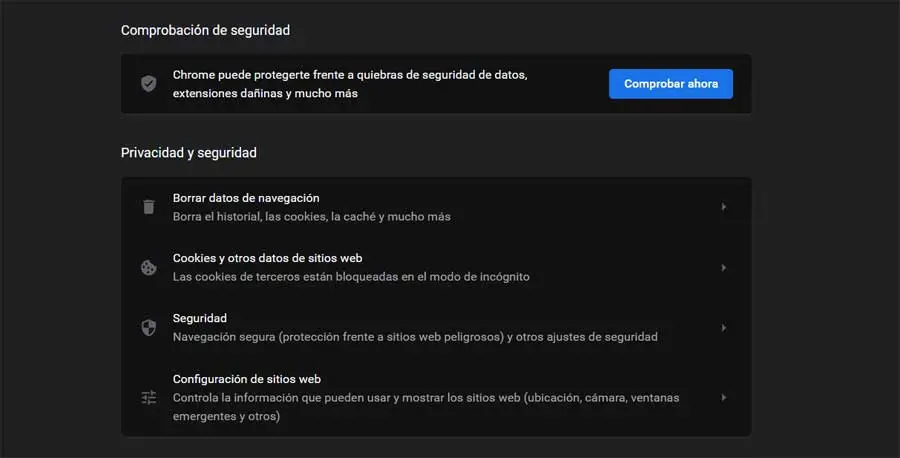
Qu’est-ce que le mode navigation privée de Chrome
Dans ces lignes, nous allons nous concentrer sur le programme de ce type le plus utilisé dans le monde, tel que Google Chrome . C’est un programme qui a une pénétration du marché beaucoup plus élevée que le reste des trackers, comme nous l’avons mentionné à l’occasion. D’où l’importance de sa croissance et de son développement en ce moment. Par conséquent, le géant de la recherche n’ajoute pas de nouvelles options et fonctions qui améliorent petit à petit le produit.
En fait, dans ces lignes, nous voulons nous concentrer sur un mode de fonctionnement qui nous permet d’améliorer l’utilisation privée lors de la navigation. Dans ce cas, il est appelé mode incognito et lorsque vous ouvrez une telle fenêtre, la collecte de données par le programme est réduite. Il est important pour nous de savoir que comme avec les autres navigateurs modernes, Google Chrome propose un mode de navigation privé ou incognito.
Grâce à tout cela, nous parvenons à éviter de garder une trace des sites que nous visitons dans les sessions que nous ouvrons dans une certaine mesure. Dans le même temps, nous nous assurons que les cookies n’atteignent pas l’ordinateur ou que certains sites Web ne peuvent pas suivre notre activité. Plus précisément, tout cela est automatiquement supprimé lorsque nous fermons le navigateur lorsque nous avons terminé. On pourrait donc dire que c’est un mode de navigation très utile dans certaines circonstances. Par exemple, si nous travaillons avec un ordinateur public ou qui sera utilisé par d’autres plus tard, ils ne pourront pas voir notre activité.
Étapes à suivre avec le mode navigation privée de Chrome
Mais bien sûr, si nous sommes de l’autre côté de l’échelle, c’est un mode qui peut parfois devenir un problème . Avec cela, ce que nous voulons vous dire, c’est que ce mode auquel nous nous référons ne nous permettra pas de contrôler les sites que nos employés visitent, les plus petits de la maison, etc. C’est pourquoi à certaines occasions, il peut être intéressant de pouvoir désactiver le mode navigation privée dans Google Chrome . En fait, ci-dessous, nous allons vous montrer comment y parvenir, tout au long de l’éditeur de registre Windows.
Tout d’abord, nous vous dirons qu’au début, utiliser ce mode privé auquel nous faisons référence dans Chrome, c’est quelque chose de très simple. Il suffit d’accéder au menu principal du programme et de sélectionner l’option Nouvelle fenêtre de navigation privée.
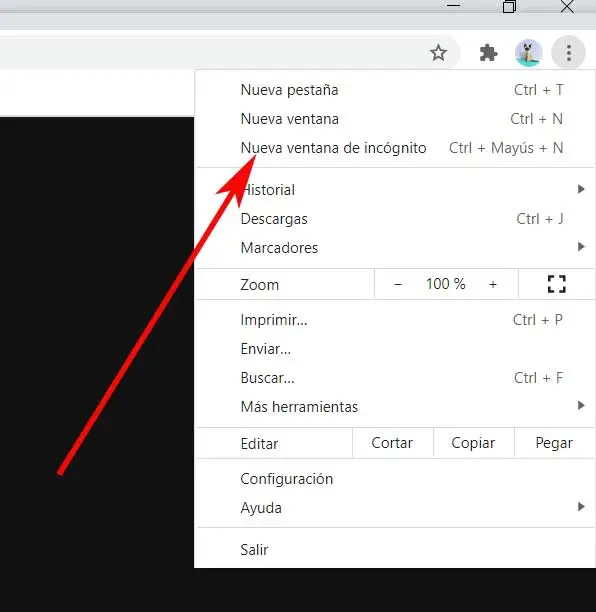
Comment désactiver le mode navigation privée dans Google Chrome
Par conséquent, la première chose que nous devons savoir pour effectuer ce changement que nous commentons sera efficace si nous le faisons dans la version Windows du programme. C’est parce que comme nous l’avons mentionné, le changement que nous allons faire sur le registre du système d’exploitation de ceux de Redmond. Dans le même temps, il est également recommandé, comme d’habitude, de mettre à jour Chrome lui-même et Windows 10 . Eh bien, une fois que nous savons tout cela, nous sommes prêts à désactiver le mode incognito de Chrome dans Windows 10 et ainsi empêcher nos enfants ou employés de naviguer en privé. De cette façon, nous évitons de pouvoir les contrôler au cas où cela serait nécessaire.
Pour ce faire, la première chose que nous faisons est d’ouvrir le registre Windows. C’est quelque chose que nous réalisons en ouvrant simplement la fenêtre Exécuter du système via la combinaison de touches Win + R, après quoi nous lançons la commande regedit.
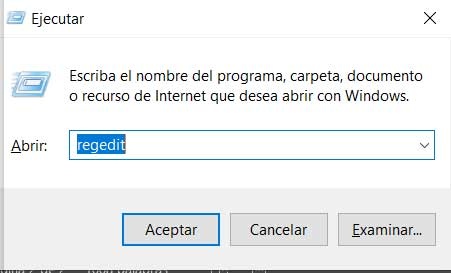
Par conséquent, dans la nouvelle fenêtre qui apparaît, qui correspond au registre Windows, nous naviguons vers le chemin HKEY_LOCAL_MACHINES / SOFTWARE / Policies / Google / Chrome. Il se peut que les deux dernières clés, Google et Chrome, n’existent pas sur notre PC. Dans ce cas, il suffit de les créer à la main à partir du bouton droit de la souris et en cliquant sur Nouveau / Clé.
Ainsi, une fois que nous aurons terminé l’itinéraire auquel nous nous référons, nous devrons vérifier si nous avons déjà la valeur IncognitoModeAvailability dans l’ équipe . Comme avant, sinon il suffit de le créer dans le panneau de droite. Pour ce faire, il suffit de cliquer avec le bouton droit de la souris sur ce panneau de registre dans la clé Chrome. Ensuite, nous sélectionnons l’option New / 32btis DWORD Value dans le menu contextuel qui apparaît.
Dites qu’à cette nouvelle valeur nous donnons le nom de IncognitoModeAvailability, comme nous l’avons mentionné et une fois créée, nous double-cliquons dessus. À ce stade et pour le mettre en service, nous devons attribuer la valeur 1, qui est celle qui désactive ou masque l’option Nouvelle fenêtre de navigation privée dans le menu Chrome .
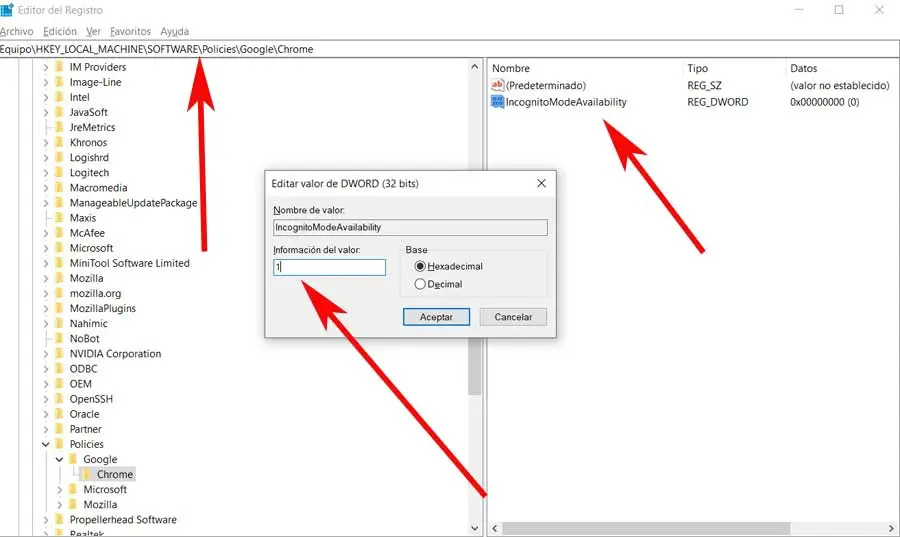
Ainsi, une fois que nous avons effectué le changement que nous avons mentionné, nous n’avons plus qu’à redémarrer l’ordinateur. C’est ainsi que les modifications prennent effet et nous pouvons désormais vérifier que lorsque nous ouvrons une fenêtre Chrome, l’option Nouvelle fenêtre de navigation privée n’apparaît pas dans le menu du navigateur .
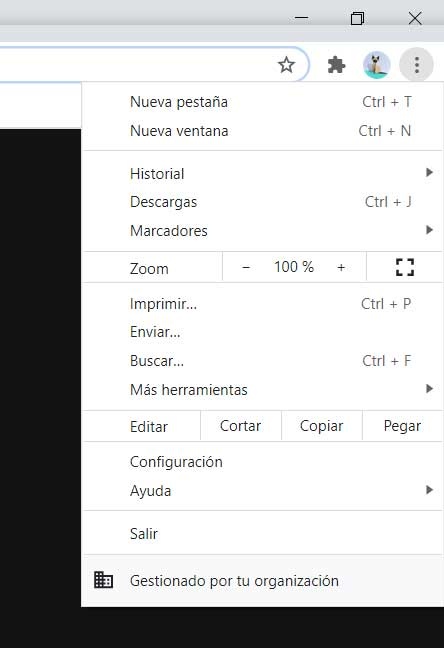
De cette manière, personne ne pourra naviguer en privé sur l’ordinateur depuis Chrome et nous contrôlerons l’historique de navigation et d’autres données des utilisateurs qui utilisent cet ordinateur.